บางครั้งเพื่อให้ภาพถ่ายดูสมบูรณ์ก็ไม่มีเรื่องเล็ก ๆ น้อย ๆ เพียงพอ ปัดขอบของรูปภาพออก และมุมมองจะแตกต่างไปจากเดิมอย่างสิ้นเชิง มีสองตัวเลือก6 เพื่อเพิ่มความเอร็ดอร่อยให้กับภาพถ่ายของคุณในรูปแบบของขอบมนที่นุ่มนวล ไม่ว่าจะใช้โปรแกรมแก้ไขกราฟิกหรือใช้บริการออนไลน์
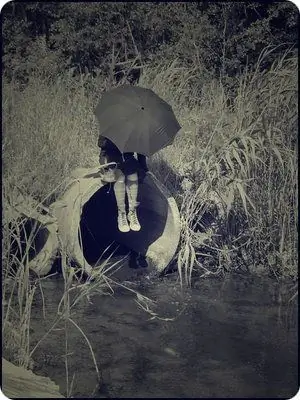
คำแนะนำ
ขั้นตอนที่ 1
เปิด Adobe Photoshop และเปิดภาพที่คุณต้องการประมวลผล นั่นคือ ปัดขอบ กดปุ่ม Ctrl ค้างไว้แล้วคลิกซ้ายที่ภาพเลเยอร์ในจานสีเลเยอร์ หรือเลือกเครื่องมือ Rectangular Selection แล้วเลือกภาพทั้งหมด
ขั้นตอนที่ 2
จากแถบเมนูให้เลือก "Selection - Modify - Optimize" ในหน้าต่างเสริมที่เปิดขึ้น ให้จดรัศมีการปัดเศษแล้วคลิก "ใช่" คุณจะได้รับการเลือกที่มีขอบมน
ขั้นตอนที่ 3
ถัดไป ในเมนู คลิก "แก้ไข - ตัด" เมื่อภาพหายไป ให้เอามุมที่เหลือออก คลิก "การเลือก - ทั้งหมด" แล้วคลิกลบ
ขั้นตอนที่ 4
เมื่อคุณล้างรูปภาพทั้งหมดแล้ว ให้เลือก "แก้ไข - วาง" จากเมนูหรือกด Ctrl + V ตอนนี้รูปภาพของคุณมีขอบโค้งมน บันทึกในรูปแบบที่ต้องการ
ขั้นตอนที่ 5
หากคุณต้องการให้ขอบเบลอ ให้เลือกภาพในลักษณะเดียวกัน จากนั้นเลือก Select - Modify - Feather ในหน้าต่างเสริม ป้อนรัศมีของการปัดเศษ ตอนนี้คลิก "การเลือก - กลับด้าน" หรือกด Ctrl + Shift + I ในการเลือกผลลัพธ์ ให้กด Delete แล้วยกเลิกการเลือก บันทึกภาพ
ขั้นตอนที่ 6
นอกจากนี้ หากคุณไม่มีโปรแกรม Photoshop มีบริการออนไลน์สำหรับการทำงานกับภาพถ่าย เพียงอัปโหลดรูปภาพของคุณไปยังบริการดังกล่าว จากนั้นทำตามขั้นตอนการตั้งค่าง่ายๆ เลือกมุมที่คุณต้องการปัดเศษ ระบุคุณภาพและขนาด คุณยังสามารถกำหนดสีได้ ยังคงเป็นเพียงการบันทึกรูปภาพและดาวน์โหลดลงในคอมพิวเตอร์ของคุณ

